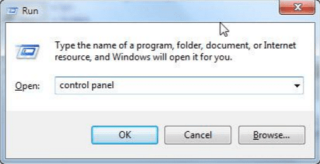Automatikus e-mail továbbítás az Outlook 365-ben

Olvasd el ezt a lépésről lépésre szóló útmutatót, hogyan lehet automatikusan továbbítani az e-maileket az Outlook asztali alkalmazásban Windows, macOS, stb. eszközökön.
A konkrét email címek és domainek blokkolása elengedhetetlen a Microsoft Outlook 365-ben kapott kéretlen levelek mennyiségének kezeléséhez. Ha nem tudod a folyamatot, itt megtanulhatod, hogyan lehet egyszerű lépésekben blokkolni az emailokat az Outlookban.
A Microsoft Outlook email alkalmazás és a webes verzió olyan szükséges felhasználói felület elemekkel és automatizált szabályokkal rendelkezik, melyek segítségével könnyedén blokkolhatod a nem kívánt emailokat. Azonban a módszerek kissé eltérnek, ahogy a Microsoft fejleszti szoftverét vagy webes alkalmazásának megjelenését. Tehát, ha frissítettél a modern Outlook asztali alkalmazások verzióira, mint az Outlook 2019, Outlook 2021, Microsoft Outlook Microsoft 365-hez és Microsoft Outlook Mac-re, akkor érdemes tudnod, hogyan blokkolhatod a domaineket, email címeket, marketing emailokat, adathalász emailokat, stb. a megfelelő módon. Az alábbi módszerek segítségével adhatod hozzá az email címeket és domaineket a blokkolási listához.
Tartalom
Hogyan blokkoljunk egy domaint az Outlook asztali és webes alkalmazásban
Jobb az egész kéretlen domaint blokkolni, mint külön email címeket. Mert a promóciós vagy adathalász emailek küldői korlátlan emailokat tudnak létrehozni ugyanazon a domaineken, és folyamatosan zavarni tudnak. Amikor véglegesen blokkolod a káros domaint az Outlook alkalmazásban, nem tudnak többet zaklatni az ugyanazon domainekről.
Itt van, hogyan blokkolhatod a domaineket az Outlook asztali alkalmazásban. A módszer a legtöbb Outlook verzióra érvényes egészen az Outlook 2010-ig.

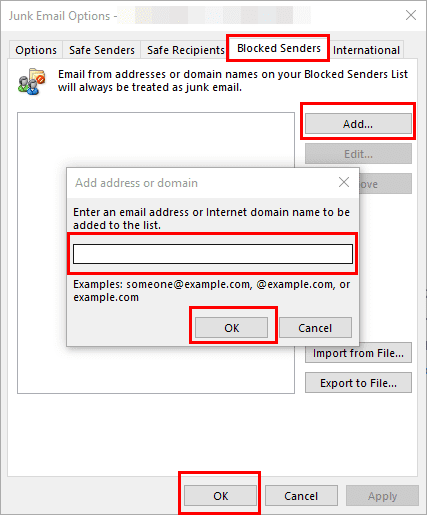
Az Outlook alkalmazás mostantól blokkolni fogja a fenti domaineket vagy emailokat. Azonban az alkalmazás nem engedélyezheti számos nagyobb és népszerűbb domain blokkolását, mint például @aol.com, @yahoo.com, @google.com, stb. Hibaüzenetet fogsz kapni, ha megpróbálod letiltani az ilyen domaineket. Ebben az esetben egy lépésről lépésre vezető hacket találhatsz a Domainek blokkolása az Outlook alkalmazásban szabályok segítségével szakaszban.
Olvasd el ezt is: Hogyan kérhetjük vissza az email üzenetet az Outlook 365-ből
Tegyük fel, hogy a Microsoft Outlook online verzióját használod, mint például az Outlook Web (egyedi vagy ingyenes előfizetés) vagy Outlook Web App (üzleti előfizetés). Ezen felhőalkalmazásokhoz itt vannak a lépések a domainek blokkolásához az Outlookban:
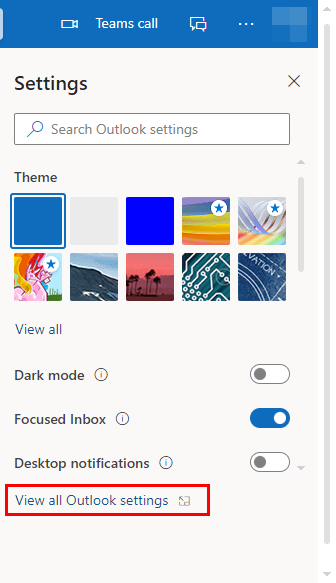
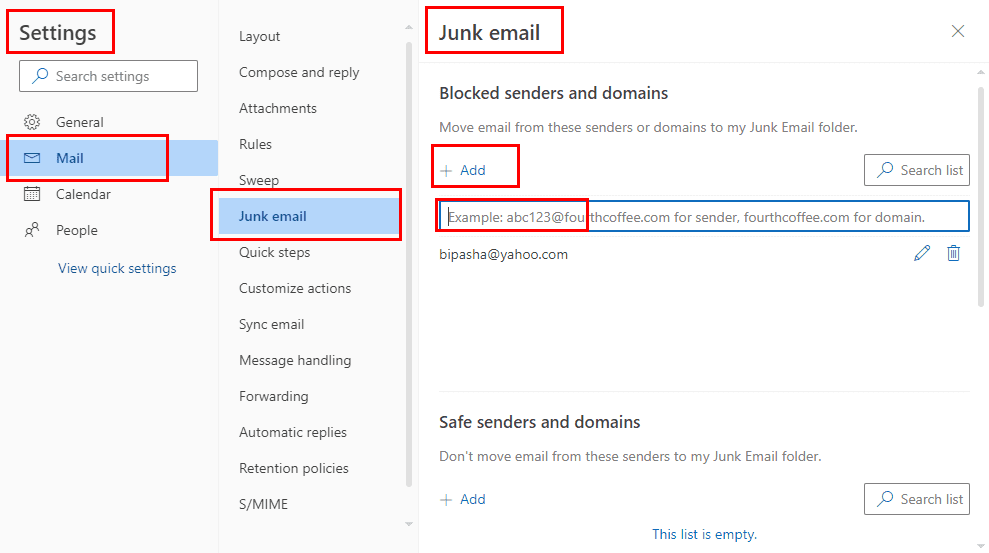
Hogyan blokkoljunk emailokat az Outlook asztali és webes alkalmazásban
Tegyük fel, hogy csak egy küldőt kell blokkolnod az Outlook 365 asztali alkalmazásban, itt vannak a lépések, amelyeket követned kell. Ha rendszeresen ezt csinálod, egy blokkolt email lista adatbázist hozol létre, de a folyamat manuális. A lépések hasonlóak a korábbi Outlook asztali alkalmazásokhoz, mint az Outlook 2021, 2019, 2016 stb.
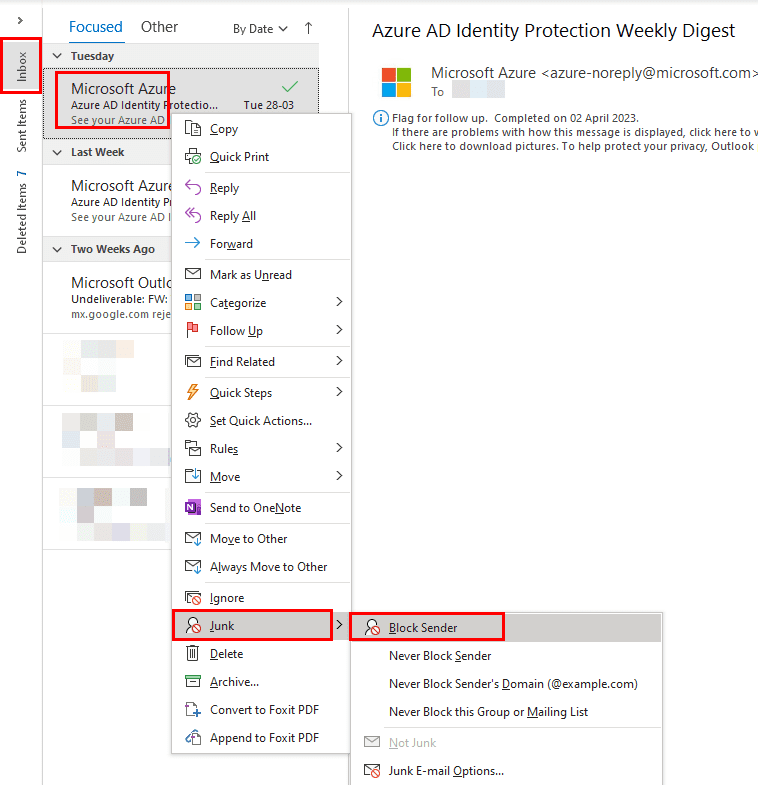
Ha bántó vagy sértő emaileket kapsz valakitől az Outlook kontaktjaid között, akkor a fenti lépés nem állítja meg azokat az emaileket. Ebben az esetben először blokkolnod kell a küldőt a fenti lépések követésével. Miután megtetted, hajtsd végre ezeket a lépéseket, hogy az Outlook ne bízzon az email címben a jövőben:
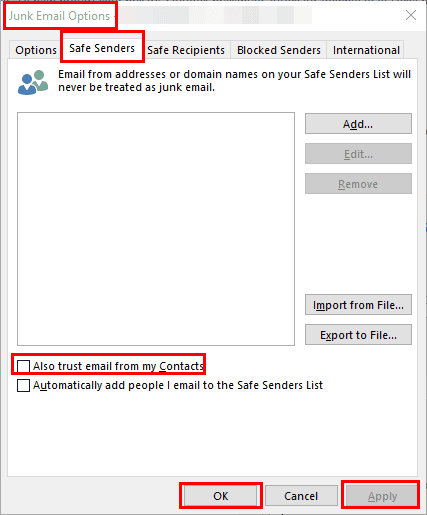
Az Outlook általában bízik az Outlook kontaktjaid email címeiben, és nem blokkolja azokat. Azonban a fenti lépéseknek felül kell bírálniuk az Outlook asztali alkalmazásnak ezt a viselkedését.
Olvasd el ezt is: Globális naplózás engedélyezése vagy letiltása a Microsoft Outlook 365-ben
Ha az Outlook webalkalmazásban vagy, és szeretnél blokkolni konkrét emailokat, kövesd ezeket a lépéseket:
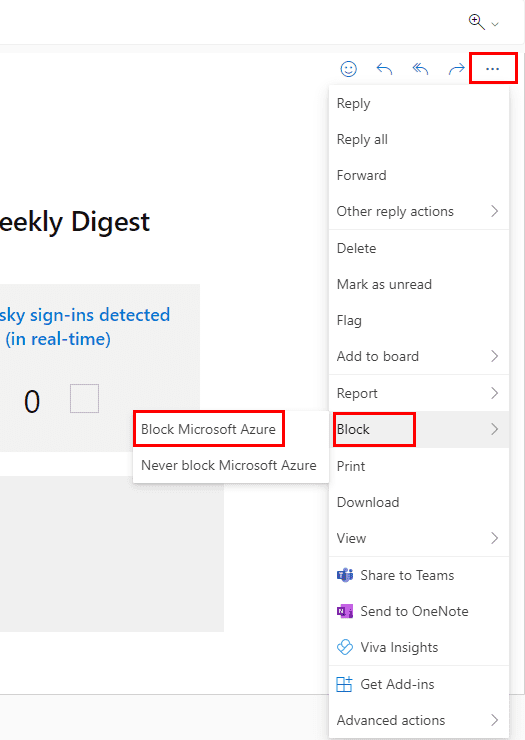
Hogyan blokkoljunk email címeket és domaineket az Outlook mobil alkalmazásban
A világ minden tájáról a felhasználók több mint 500 millió alkalommal töltötték le a Microsoft Outlook mobil alkalmazást a Google Playről. Az App Store-ban pedig több mint 5,5 millió felhasználónak adtak értékelést. Ezek a számok azt mutatják, hogy a felhasználók inkább a Outlook alkalmazást használják okostelefonokon és táblagépeken, mint PC-ken és Mac-eken. Ha te is ebbe a kategóriába tartozol, akkor biztosan szeretnéd megtudni, hogyan blokkolhatsz emaileket az Outlook mobil alkalmazásban vagy blokkolhatod a domaineket az Outlookban.
A cikk írásának időpontjában a Microsoft nem engedi a küldők vagy domainek blokkolását az Outlook mobil alkalmazásban, sem Androidon, sem iOS-en. Csak egy vagy több emailt tudsz hozzáadni a Kéretlen email mappához. Később leülsz a PC-d vagy Mac-ed elé, hogy hozzáadd ezeket a kéretlen email küldőket a Blokkolt Küldők listához. Íme, hogy hogyan:
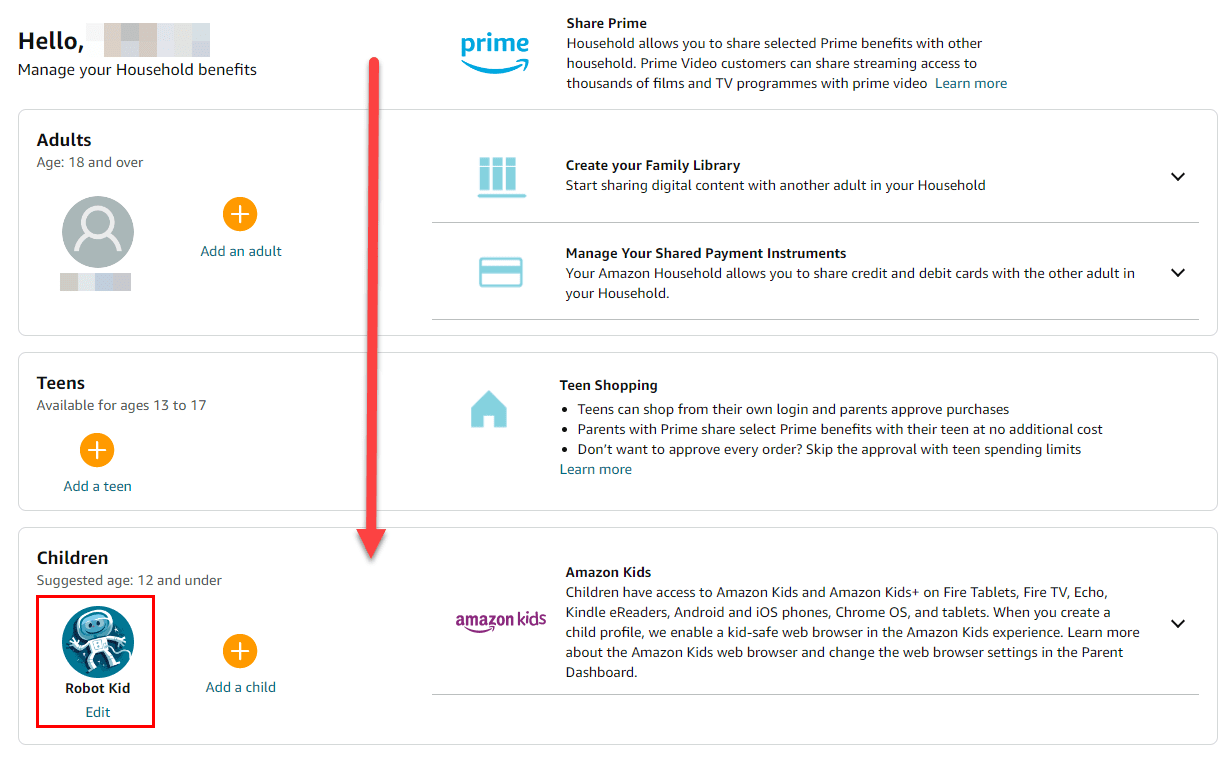
Domenek blokkolása az Outlook alkalmazásban szabályok segítségével
Van egy intuitív módja a nem kívánt emailek blokkolásának email címek, domainek és weboldalak esetében az Outlook asztali vagy webes alkalmazásában. Ebben a módszerben kihasználhatod az Outlook Szabályok funkciót a domain vagy email cím blokkolási folyamatának automatizálására. Íme, hogyan teheted meg ezt az Outlook 365 (hasonlóan az Outlook 2021, 2019 stb.) asztali alkalmazásában:
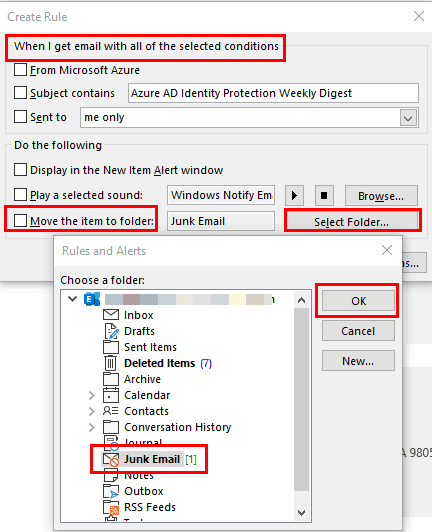
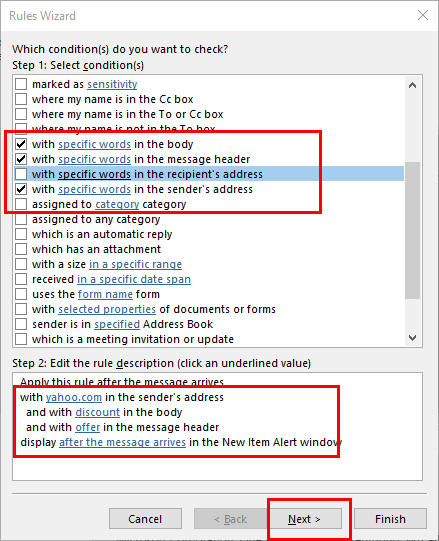
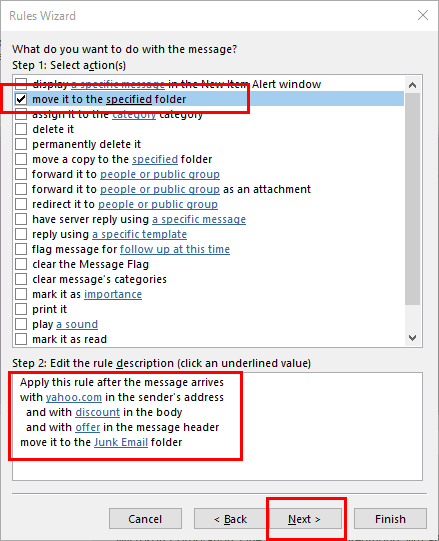
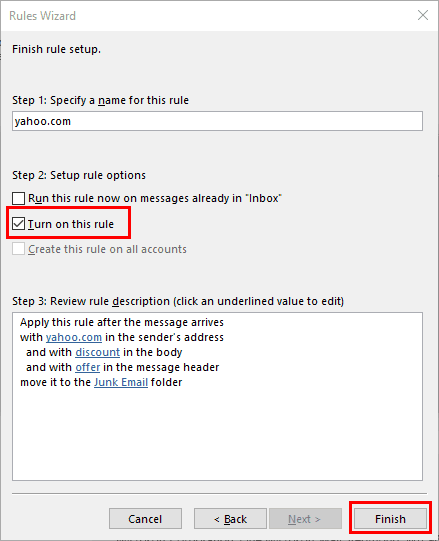
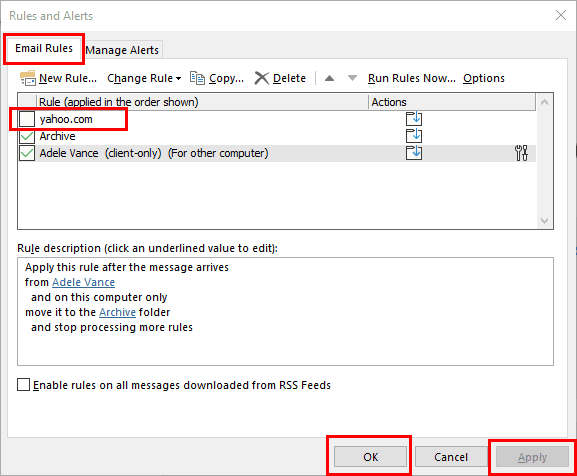
A fenti módszert követheted a népszerű email domainek blokkolására, ha sok bántó, adathalász vagy promóciós emailt kapsz az ilyen email domainekből.
Hogyan blokkoljunk emailokat az Outlook Mac alkalmazásban
A legtöbb email cím és domain név blokkolási funkciót megtalálhatod az Outlook Mac alkalmazásban is, ahogy azt láttad az Outlook 365 Windows alkalmazásnál. Itt vannak az opciók, amelyeket kipróbálhatsz:
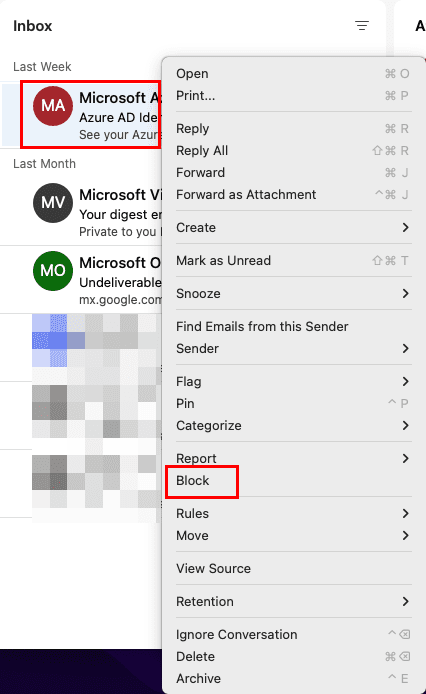
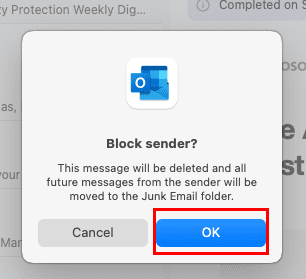
Ha van egy lista email címekről és domainekről, amelyeket blokkolni szeretnél a Mac alkalmazás használatával, kövesd ezeket a lépéseket:

Email és domain blokkolás az Outlookban: GYIK
Végrehajtottam ezeket a lépéseket, de nem működik nekem. Miért nem blokkolja az Outlook az üzeneteket?
Nyisd meg a Kéretlen e-mail opciók képernyőt, és ellenőrizd az Biztonságos küldők fül alatt, hogy a blokkolni kívánt email cím nem szerepel-e ott. Ha egy email cím, amelyet blokkolni szeretnél, a kontaktjaid között szerepel, töröld a pipát az Az én kontaktjaimból érkező emailek is bízhatók fül mellett.
Következtetés
Tehát ezek néhány könnyű és gyors módja a domainek blokkolásának az Outlookban vagy emailok blokkolásának az Outlookban. Próbáld ki azt a módszert, amely legjobban illik az eszközödhöz, alkalmazásodhoz és helyzetedhez. Ha tudsz más módszerekről, ne felejtsd el megjegyezni. Továbbá, oszd meg a cikket barátaiddal és követőiddel a közösségi média alkalmazásokban és weboldalakon.
Következőként találhatod itt, Miért "Kéretlen" szürkével az Outlook 365-ben?
Olvasd el ezt a lépésről lépésre szóló útmutatót, hogyan lehet automatikusan továbbítani az e-maileket az Outlook asztali alkalmazásban Windows, macOS, stb. eszközökön.
Néha egy e-mail beragadhat a Microsoft Outlook 365 Outbox-jába. Ez az útmutató megmutatja, hogyan kezeljük ezt a problémát.
Oldja meg a "Nem lehet létrehozni a fájlt" hibát, amely a Microsoft Outlookban jelentkezik, amikor próbál megnyitni egy mellékletet.
Egy bejegyzés, amelyben megmutatjuk, hogyan nézheti meg, ki fogadta el a találkozóra való meghívást a Microsoft Outlook 365, 2016, 2013 és 2010 verzióiban.
Használja a Gmailt az Outlook e-mailek biztonsági másolataként? Tanulja meg, hogyan exportálja a kapcsolatokat az Outlookból a Gmailbe a kapcsolatok biztonsági másolatához.
Hogyan lehet blokkolni az email címeket és domaineket a Microsoft Outlook 2016 vagy 2013 programban.
Tanulja meg, hogyan akadályozhatja meg, hogy az e-mail címzettek továbbítsák az e-mail üzenetet a Microsoft Outlookban.
Megmutatjuk, hogyan állíthat be automatikus válasz üzenetet a Microsoft Outlookban vagy az Outlook Web Access-ben.
A sötét módot 2016-ban vezette be a Microsoft. Az Office legújabb verziója lehetőséget kínál, hogy válasszon a két elérhető sötét mód közül.
Sok Outlook-felhasználó panaszkodott, hogy nem minden e-mailje látható a Beérkezett üzenetek mappában. Ellenőrizze az e-mail szűrőit, és tiltsa le őket, hogy minden e-mail megérkezzen.
Ha új e-mail címet szeretne létrehozni, ez a cikk hasznos lépéseket és útmutatást ad a Gmail és Outlook használatával.
A sötét mód egy modern funkció az Outlookban, amely csökkenti a szem terhelését és energiafogyasztását. Fedezze fel a beállítási lépéseket és a sötét mód előnyeit.
Az Outlook keresési problémáját laikusok is megoldhatják az indexbeállítások módosításával és újraépítésével a Windows Search alaphelyzetbe állítása után.
Ha Gmail-fiókot szeretne hozzáadni az új Outlookhoz Windows 11 rendszeren, nyissa meg a Beállítások > Fiókok > E-mail fiókok lehetőséget, kattintson a fiók hozzáadása lehetőségre, és erősítse meg a Gmail hitelesítő adatait.
Az Outlook for Windows 11 értesítési beállításainak módosításához nyissa meg a Beállítások > Általános > Értesítések menüpontot, és kezelje az alkalmazáson belüli és az asztali riasztásokat.
Ha több e-mail fiókot szeretne hozzáadni az új Outlookhoz Windows 11 rendszeren, nyissa meg a Beállítások > Fiókok > E-mail fiókok lehetőséget, kattintson a Fiók hozzáadása lehetőségre, és erősítse meg a bejelentkezést.
A sötét mód engedélyezéséhez az Outlookban nyissa meg az e-mail klienst, majd a Beállítások oldalt, és válassza a Sötét lehetőséget. Itt van, hogyan.
Az e-mail aláírások beállításához az új Outlook for Windows 11 rendszerben nyissa meg a Beállítások > Fiókok > Aláírások menüpontot, és hozzon létre egy vagy több aláírást képekkel.
Az olvasási visszaigazolások beállításainak módosításához az Outlook alkalmazásban nyissa meg a Beállítások > Általános > Üzenetkezelés menüpontot, és válasszon másik lehetőséget vagy tiltsa le a funkciót.
Az új Outlook-téma megváltoztatásához Windows 11 rendszeren nyissa meg a Beállításokat, válasszon egy tervet a Témából, és módosítsa a színmódot a Sötét módból.
Részletes lépéseket mutatunk be, hogyan hívhatja vissza az Outlook 365-ből elküldött email üzenetet.
Tudja meg, hogyan lehet makrót létrehozni a Word-ben, hogy könnyebben hajthassa végre a leggyakrabban használt funkcióit kevesebb idő alatt.
A munkája Microsoft Word dokumentumok szerkesztésével kapcsolatos? Tanulja meg, hogyan engedélyezheti a változások nyomkövetésének üzemmódját Wordben.
Hozzáférne a Yahoo levelezéséhez közvetlenül az Outlook fiókjából? Ismerje meg, hogyan lehet a Yahoo levelezést hozzáadni az Outlook 2021, 2019 és 2016-hoz.
Egy útmutató, amely lépésről lépésre bemutatja, hogyan lehet a Microsoft Outlook bővítményeket (plug-in-eket) aktiválni vagy letiltani.
Olvasd el ezt a lépésről lépésre szóló útmutatót, hogyan lehet automatikusan továbbítani az e-maileket az Outlook asztali alkalmazásban Windows, macOS, stb. eszközökön.
A Microsoft Word 2016 felülírja a már meglévő szöveget? Ismerje meg, hogyan lehet egyszerű és könnyű lépésekkel megoldani a "szöveg átírása a Word-ben" problémát.
Tudja meg, hogyan változtathatja meg a hiperlinkek színét a Word alkalmazásban Windows 11, macOS, iPad stb. rendszereken. Az eljárások érvényesek a Word 365, Word 2021 stb. verziókra.
Egy útmutató, amely segít a Microsoft Excel táblázatok pontos számításával kapcsolatos problémák megoldásában.
Néha egy e-mail beragadhat a Microsoft Outlook 365 Outbox-jába. Ez az útmutató megmutatja, hogyan kezeljük ezt a problémát.